- 系统
- 教程
- 软件
- 安卓
时间:2019-12-12 来源:u小马 访问:次
win10 1909家庭版小娜搜索速度慢如何解决?小娜是win10系统自带的一个功能,也是win10系统中最具特色的功能之一。最近却有才升级到win10 1909家庭版的小伙伴向小编反映,在使用小娜搜索时速度很慢很慢!不知道怎么办好,其实最主要是因为小娜只能针对全局匹配进行搜索,而针对的关键词位置没有索引到本地搜索中。针对这一问题,接下来win10镜像官网就来为大家排忧解难,奉上win10 1909家庭版小娜搜索速度慢的解决方法,一起来了解一下吧。
解决方法如下:
1、首先,在文件夹选项中开启隐藏文件的显示功能;
2、然后,在桌面搜索框输入“控制面板”,并打开;
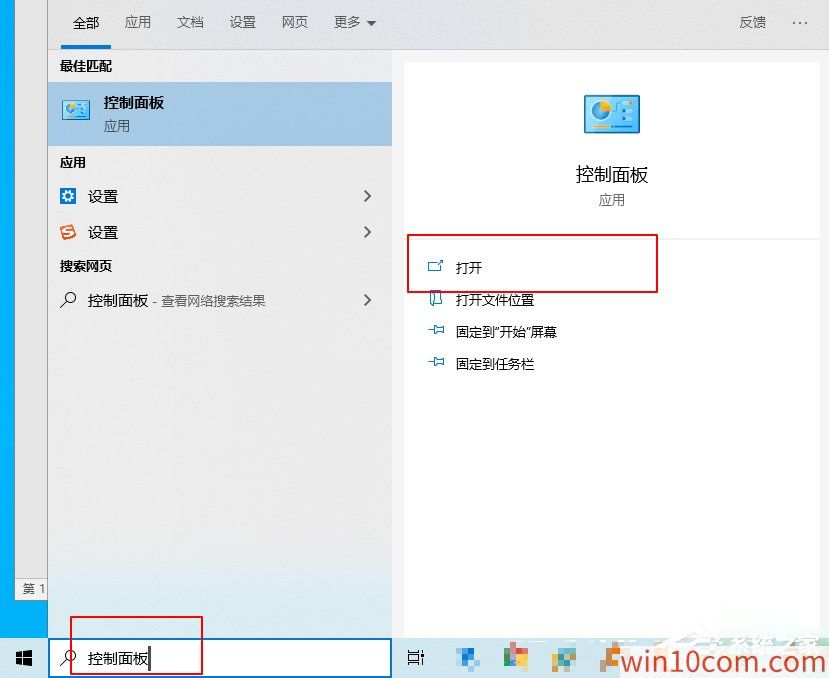
3、接着,在控制面板右上方搜索栏中搜索“索引”,点击进入第一个“索引选项”;
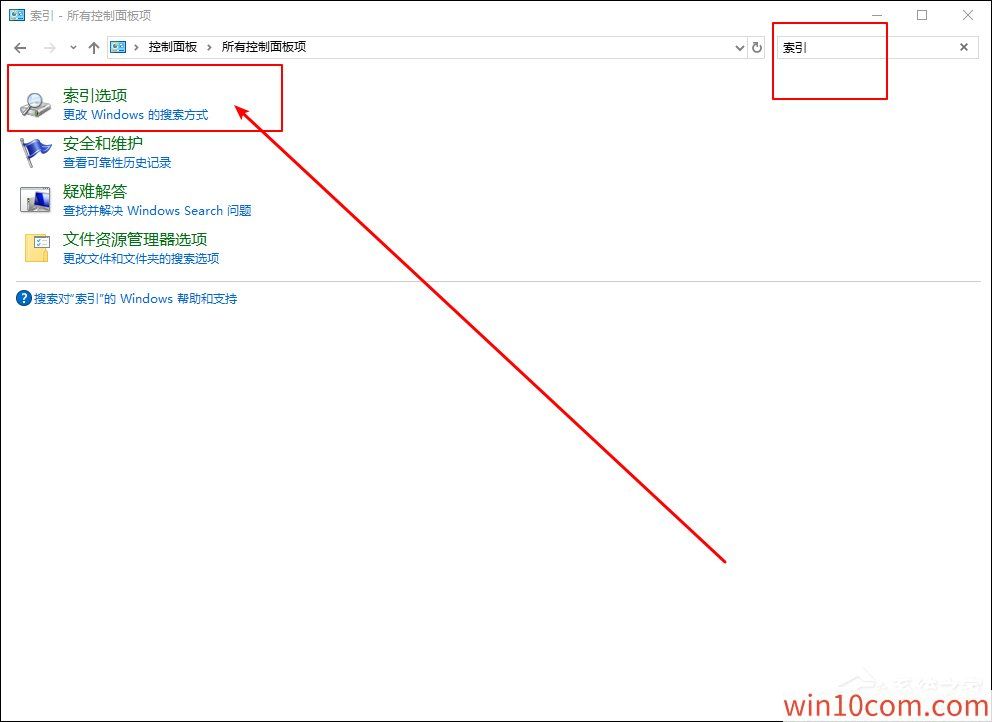
4、点击索引选项窗口下方的“修改”按钮;
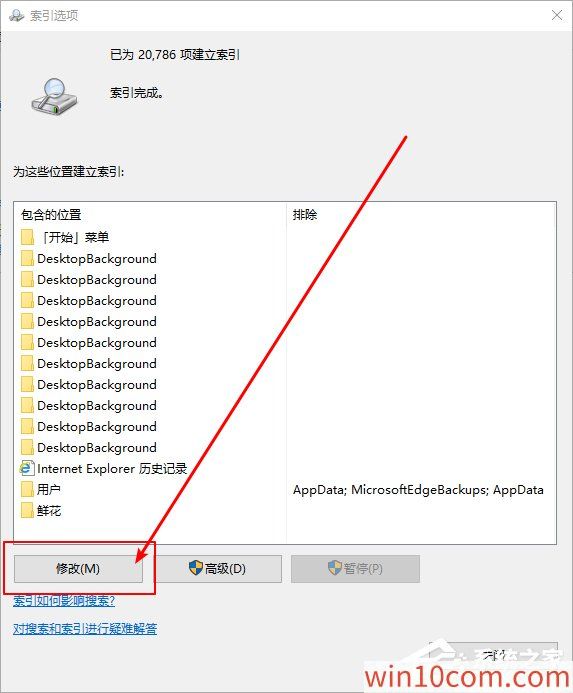
5、最后,添加索引,从窗口下面的“所选位置摘要”中点击一个位置,然后上面窗口就会有目录树可供选择,在想添加的位置前打钩即可。
C:ProgramDataMicrosoftwindowsStart Menu
C:Users用户名AppDataRoamingMicrosoftwindowsStart Menu
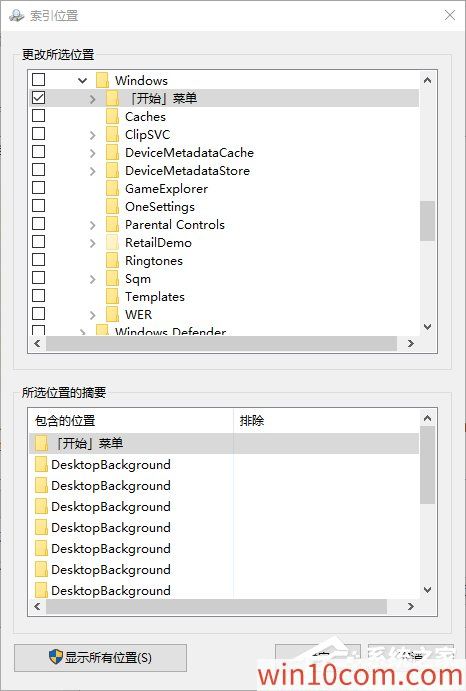
以上就是win10镜像官网小编给大家分享的win10 1909家庭版小娜搜索速度慢的解决方法,有遇到同样问题的小伙伴一定不要错过哦,赶紧参照上面的方法试试吧。





